Twonky Beamの使い方
-放送・ビデオ・画像・音楽のストリーミング再生をスマホで操作-
Twonky Beamはスマートフォンやタブレットなどのモバイル機器向けのアプリケーションソフト(アプリ)です。

 機器間相互接続方式のDLNAに対応しているので、
ホームネットワークに接続されたサーバ機器に保存されている動画・画像・音楽などのコンテンツをモバイル機器でストリーミング再生(Beam再生)したり、
モバイル機器で指示してテレビやネットワークメディア
機器間相互接続方式のDLNAに対応しているので、
ホームネットワークに接続されたサーバ機器に保存されている動画・画像・音楽などのコンテンツをモバイル機器でストリーミング再生(Beam再生)したり、
モバイル機器で指示してテレビやネットワークメディア
プレーヤーなどで再生させる(Beam転送)ことができます。
また、インターネット上のコンテンツもストリーミング再生することができます。
右写真のアイコンは左側が最新版(Ver.3.5.0以降)、右側が旧版です。
更に、2012年6月のバージョンアップでデジタル放送の著作権保護方式DTCP-IPにも対応するようになりましたので、 デジタル放送の録画番組についても同様のことができるようになりました。 DTCP-IPへの対応は当初はAndroid 4.0対応のモバイル機器だけでしたが、2012年11月にiOS向けのバージョンが公開され、 iOS 5.0以降のiPhone/iPad/iPod touchでもTwonky Beamを利用できるようになっています。
Twonky Beamの特徴としては、
- Twonky Beamをインストールしたモバイル機器で放送・動画・画像・音楽を再生する
だけでなく、
- モバイル機器をリモコンとして用いて、TVやメディアプレーヤーでの再生を指示できる
ことが挙げられます。
このリモコン操作はTwonky BeamのDMC機能(Digital Media Control、DLNA1.5の機能の一つ)を利用して行うことができ、
次のようにTwonky Beamの大きな特長となっています。
デジタルTVなどで録画番組や動画・画像・音楽を再生する場合、通常はこれらのコンテンツのリストをテレビ画面に表示して、
テレビのリモコンを用いて再生するコンテンツを選びますが、再生が終わるたびにリスト画面に変わったり、
再生中はコンテンツを選ぶ操作ができなかったり、できてもリストが再生画面上に表示されてしまいます。
しかし、Twonky Beamを使用するとサーバ機器やコンテンツのリストがスマートフォンやタブレットの画面に表示されるので、
スマートフォン等をセカンドスクリーンとして利用して、この画面で再生したいコンテンツを選ぶことができ、
再生指示も行えますのでたいへん便利になります。
また、希望するコンテンツを順に連続再生させることもできます。
更に、再生させるテレビなどのプレーヤー機器をどれにするかスマートフォンで選ぶことも可能です。
以下では、Twonky Beamのこの便利な機能(Beam転送)を利用する場合を取り上げ、スマートフォンやタブレットのリモコン操作により、
BD・DVD・HDDレコーダーやNAS(LAN接続HDD)やパソコンなどに保存されている録画番組や動画・画像・音楽をテレビで再生させる方法について紹介します。
具体例としてはスマートフォンを使用した場合について紹介していますが、
タブレットについても同様の操作手順でリモコン操作が行えます。
以下の具体例で使用しているTwonky BeamはVer.3.4.1です。
<重要情報> Twonky Beamの配信終了
TwonkyBeamは以下の日程で配信終了となっています。
Apple AppStore : 2016年10月31日(月)
Google Play: 2016年12月7日(水)
Amazon Market : 2016年12月7日(水)
従って、インストールしてあるものを利用していく事になるので注意してください。
 その後は、「Twonky Player」
がLynx Technology社から提供されていますが、番組の視聴にはライセンス料(300円/3ヶ月)が新たに発生してしまいます。
その後は、「Twonky Player」
がLynx Technology社から提供されていますが、番組の視聴にはライセンス料(300円/3ヶ月)が新たに発生してしまいます。
なお、録画番組の持ち出しができる他のアプリとしては「Media Link Player for DTV」がありましたが、 このアプリも2021年6月に販売終了となりました。
現在では、録画番組をスマートフォンで継続して視聴するためのアプリとしては、 「DiXiM Play」が利用できます。 録画番組を1分間だけお試し視聴できるので検討してみてください。
BDレコーダーやnasneなどで録画した番組や受信中の番組をTwonky Beamを用いてスマートフォン本体で再生・視聴する(Beam再生) 方法については、
「Twonky Beamでデジタル放送や動画を再生・視聴」
のページで紹介していますのでこちらをご覧ください。
<Twonky Beamの新バージョン>
Twonky Beamは2013年9月にアップデートされてVer.3.5.0になり、ユーザーインターフェースがリニューアルされました。
この新バージョンの使い方や画面例などは、
「Twonky Beamの新バージョンの使い方」
のページで紹介していますのでこちらをご覧ください。
Twonky BeamでBeam転送(ストリーミング再生)
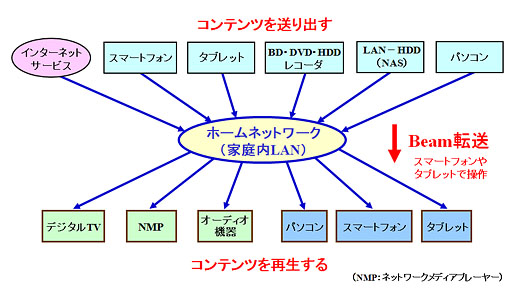
<関連情報>
2013年9月30日にAndroid向けの最新版Twonky Beam(Ver.3.5.0)がアップデートされました。
ユーザーインターフェースがリニューアルされており、新機能も追加されています。
2013年9月18日の「iOS 7」の公開について、iOS機器向けのテレビ視聴アプリがiOS 7で利用できない問題があると各社が注意を促しています。 詳細はこちらのサイトを参考にしてください。
2013年8月にTwonky Beamの最新版Ver.3.4.4が公開されました。
Android版は8月9日に、iOS版は8月14日に公開。
パナソニックのBDレコーダ「DIGA」との連携時の信頼性向上や、バグ修正と動作安定化の為の修正などが行なわれています。
2013年3月2日にはiOS版のTwonky BeamもVer.3.4.1にアップデートされて「ダウンロード型ムーブ」に対応するようになりました。 iOS 5.0以降のiPhone、iPad、iPod touchで利用できます。
2013年1月31日にTwonky BeamがVer.3.4.0にアップデートされて「ダウンロード型ムーブ」に対応するようになりました。
対象となるのはAndroid 4.0以降のOSを搭載した機器です。
BDレコーダーやnasneなどで録画したデジタル放送番組をストリーミング再生できるだけでなく、
スマートフォンにダウンロードして持ち出すこともできます。
対応するBDレコーダーはシャープの最新モデル「BD-W520」、「BD-W1200」が動作確認されており、
今後はパナソニックやソニーの製品の対応も検討されています。また、nasneでの動作も確認されています。
Twonky Beamは無料アプリでしたが、2013年1月31日(Android版)と3月2日(iOS版)のバージョンアップに伴い、 新規にダウンロードする場合は有料となりました。 但し、旧バージョンのVer.3.3.5を既に利用しているユーザーがアップデートする場合は無料で行うことができます。
また、Twonky Beamを開発したパケットビデオ社の親会社であるNTTドコモの機器を利用している場合は、 2013年1月31日から2014年3月31日まで新バージョンのTwonky Beamを無料でダウンロードできます。
「DLNA対応スマートフォン」
DLNAに対応している製品やアプリを紹介。
「DTCP-IP対応スマートフォン -デジタル放送番組の再生・ダビング-」
デジタル放送番組も扱える著作権保護方式DTCP-IPに対応している製品を紹介。
「スマートフォンの使い方 -Wi-FiでPCやNASの動画・音楽・静止画を再生-」
Wi-Fiで接続するホームネットワークの構成例・各種設定や再生結果を紹介。
「 スマートフォン用DLNAアプリ「Skifta」の使い方(1)-概要とクライアント機能-」
DLNAに正式準拠しているアプリ「Skifta」の便利な使い方を紹介。
Twonky Beamでコントロールしてストリーミング再生
Twonky Beamでコントロール(リモコン操作)して、BD・DVD・HDDレコーダー、
NAS、
パソコンなどに保存されている録画番組や動画・画像・音楽をテレビで再生させる場合の機器構成例を以下に掲載しました。
コンテンツを送り出す側の機器はDLNAのサーバ機能(DMS)に、再生する側の機器はレンダラー機能(DMR)に対応している必要があります。
また、デジタル放送の録画番組を扱う場合はDTCP-IPにも対応している必要があります。
レコーダーにはBS放送・CS放送・地デジの録画番組やケーブルテレビ放送の録画番組が保存されており、
NASにもデジタルテレビ等で録画した番組がダビングされて保存してあります。
また、パソコン、NASにはインターネットでダウンロードした動画・画像・音楽や、デジタルカメラやビデオカメラで撮影した映像が保存されています。
コンテンツをストリーミング再生するテレビはDLNAのレンダラー機能(DMR)を備えていなければいけませんが、
テレビメーカーや機種によってはDMRに対応していない場合がありますので、
そのような時はDMRに対応しているネットワークメディアプレーヤーをテレビに接続するとストリーミング再生が行えます。
DLNAとDTCP-IPに対応しておりDMR機能も備えている代表的なネットワークメディアプレーヤーとしては、
IO DATA社のAVel Link Player「AV-LS700」があります。HDMI出力端子とコンポジット出力端子を備えていますので、
デジタルTVだけでなくアナログTVでもデジタルコンテンツを視聴することができます。
なお、ネットワークメディアプレーヤーとしても利用できるゲーム機「PS3」はDMR機能を備えていないので利用できません。
Twonky Beamを用いたコントロール操作のシステム構成例
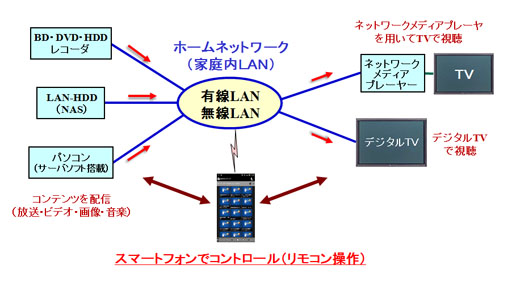
Twonky Beamの使い方(1/3)
- サーバの選択 -
Twonky BeamアプリはGoogle Playからダウンロードして、スマートフォンやタブレットにインストールしておきます。
Twonky Beamのアイコンをタップして起動すると、始めに以下のような『Twonky Beamの起動画面』が表示されます。
画面上の各アイコンはインターネット上のコンテンツ配信サービスですが、
これらを選ぶとスマートフォン本体だけでなくテレビ画面上でもストリーミング再生できます。
ここでは、ホームネットワークに接続されているサーバ機器(及び、サーバソフト)を表示させるために 右上のアイコン(赤丸でマーキング)をまずタップします。 すると、Twonky Beamが認識しているサーバ機器等が以下の『サーバ機器の選択画面』のように一覧表示されます。
以下では、このサーバ機器選択画面から始めて、次の2つのケースについてTwonky Beamの操作手順を紹介します。
【1】HDDレコーダーに保存されている録画番組をテレビでストリーミング再生させる
「Twonky Beamの使い方(2/3))」
【2】NASの録画番組や動画・画像・音楽をテレビでストリーミング再生させる
「Twonky Beamの使い方(3/3))」
|
Twonky Beamの起動画面 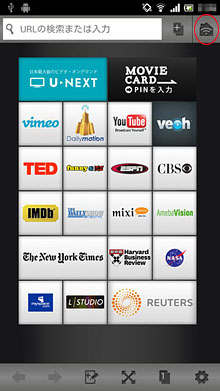
|
サーバ機器の選択画面 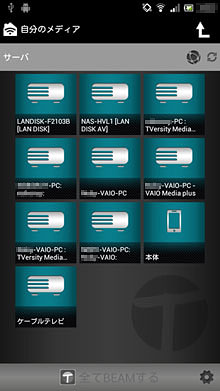
|
Twonky Beamの使い方(2/3)
-HDDレコーダーの録画番組をテレビでストリーミング再生-
テレビでの視聴を色々なタイプのデジタル放送番組について確認するために、レコーダーとしては録画機能を持つケーブルテレビ用セットトップボックス(STB)
を使用しました。このSTBはパナソニック製であり、同社のBD・DVDレコーダー「DIGA」と同等の録画・配信機能を備えています。
以下に掲載しましたスマートフォンの画面「(1)Twonky Beamが認識しているサーバ機器」では「ケーブルテレビ」と表記されています。
また、ストリーミング再生を行うレンダラー機器としてはネットワークメディアプレーヤーAVel Link Player(AV-LS700)を使用しています。
これにデジタルTV(レンダラー機能が無い)をHDMIケーブルでつないでテレビで視聴するようにしています。
Twonky Beamの操作手順
(1)Twonky Beamが認識しているサーバ機器一覧の中から「ケーブルテレビ」を選ぶ。
(2)録画番組が保存されているフォルダ「ビデオ」を選ぶ。
(3)「ビデオ」内の録画番組が一覧表示される。
(4)ストリーミング再生を行うプレーヤー機器を選ぶ。
画面例(3)を左にスライドすると、利用できるプレーヤーが一覧表示される。
ここでは、ネットワークメディアプレーヤー「AVel Link Player」を選ぶ。
(5)決定したプレーヤー機器が表示されたら、右にスライドして番組一覧表示に戻る。
(6)番組一覧の中から再生する番組のアイコンをタップすると、再生が開始される。
停止/一時停止等の操作アイコンを表示するには右下のアイコンをタップする。
(7)下部に停止/一時停止/再生等の操作アイコンを表示。
(8)(6)で下部の「全てBEAMする」をタップすると、全ての番組を順に連続再生でき、
左スライドで再生されている番組がリスト表示される。
|
(1)Twonky Beamが認識しているサーバ 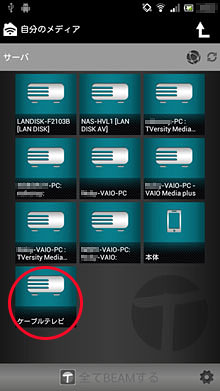
|
(2)「ケーブルテレビ」を選ぶと 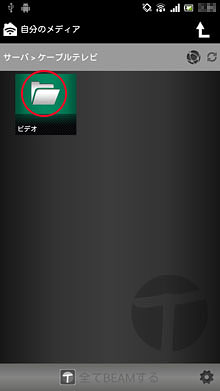
|
|
|
|
|
(3)「ビデオ」フォルダ内の録画番組 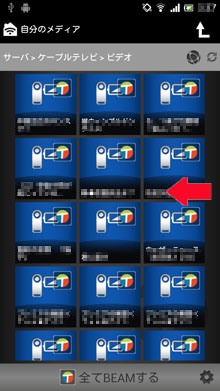
|
(4)再生を行うプレーヤーの表示・選択 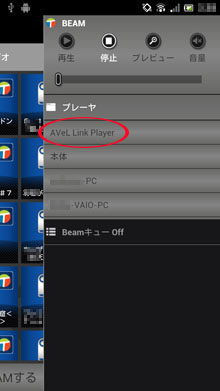
|
|
|
|
|
(5)選択したプレーヤー機器が表示される 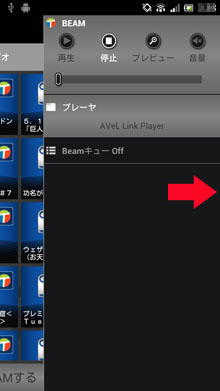
|
(6)一覧表示に戻り、番組をタップする 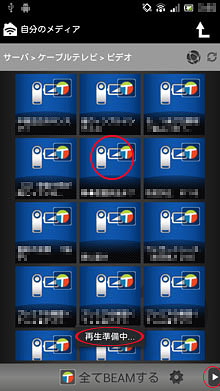
|
|
|
|
|
(7)再生・停止等のアイコンを表示させる 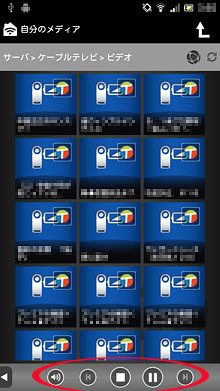
|
(8)「全てBEAMする」のリストを表示 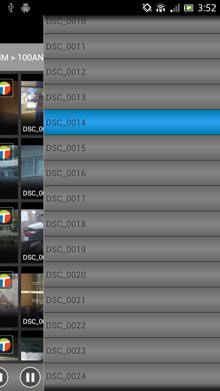
|
<注意点>
ここで紹介したようなレンダラー機能を持つネットワークメディアプレーヤーやデジタルTVでストリーミング再生する場合は、
一般的には録画番組の録画モード(フォーマット)には依存することなく、DRモードも長時間モードも再生・視聴できます。
しかし、録画番組をスマートフォン本体やタブレット本体でストリーミング再生する場合は、
番組がどのような録画モード(あるいはフォーマット)なのかによって、
映像を再生できない場合や音声が再生されない場合があります。
これはレコーダー機器やスマートフォン・タブレットのメーカー、機種に依存しており、
動作が確認されている機器はパケットビデオ社のサイトで紹介されていますので参考にしてください。
Twonky Beamの使い方(3/3)
-NASの録画番組や動画・画像・音楽をテレビで再生-
サーバ機器一覧に表示されているNAS(LAN接続HDD)には、東芝のデジタルTV「REGZA」で録画した番組がダビングされてフォルダ
「dlna」に保存されています。
また、パソコンでダウンロードしたインターネット上の動画・画像・音楽がフォルダ「Video」、「Photos」、「Music」
に保存されています。
以下では、録画番組をネットワークメディアプレーヤー「AVel Link Player」でストリーミング再生して、
テレビで視聴する場合の操作手順について紹介します。なお、動画・画像・音楽についても同じ手順となります。
Twonky Beamの操作手順
(1)Twonky Beamが認識しているサーバ機器一覧からNAS「NAS-HVL1」を選ぶ。
(2)4つのフォルダが表示されるので、フォルダ「Folders」を選ぶ。
(3)録画番組が保存されているフォルダ「dlna」を選ぶ。
(4)録画番組が一覧表示される。
ストリーミング再生に用いるプレーヤーの選択など、この後の操作は使い方(2/3)の操作手順(4)以降と同じです。
|
(1)Twonky Beamが認識しているサーバ 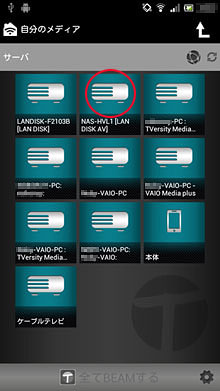
|
(2)フォルダ「Folders」を選ぶ 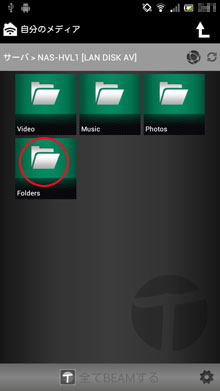
|
|
|
|
|
(3)フォルダ「dlna」を選ぶ 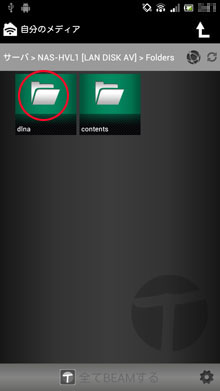
|
(4)録画番組が一覧表示される 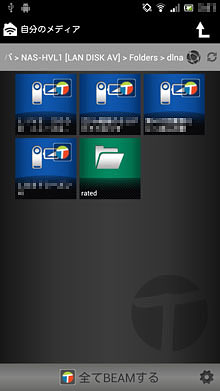
|
BDレコーダーやnasneなどで録画した番組や受信中の番組をTwonky Beamを用いてスマートフォン本体で再生・視聴する(Beam再生) 方法については、
「Twonky Beamでデジタル放送や動画を再生・視聴」
のページで紹介していますのでこちらをご覧ください。


